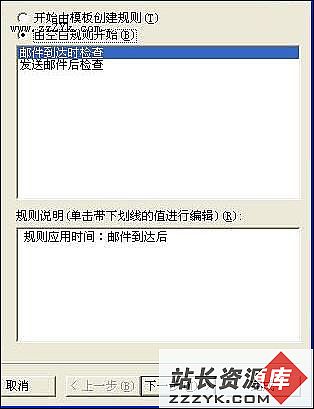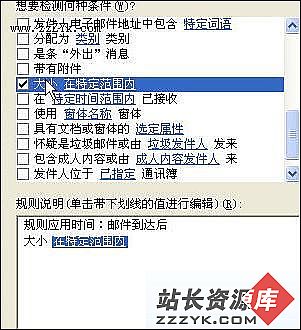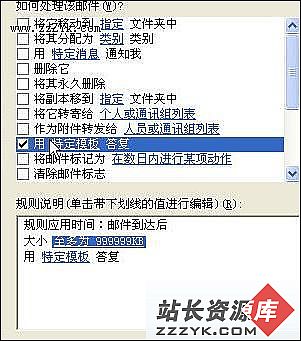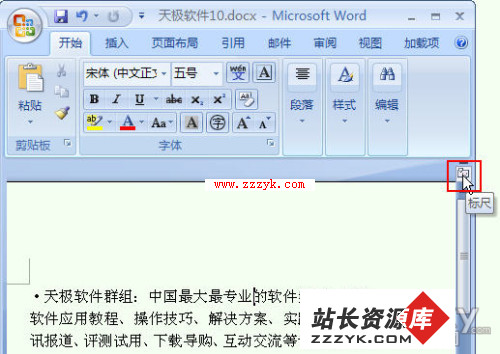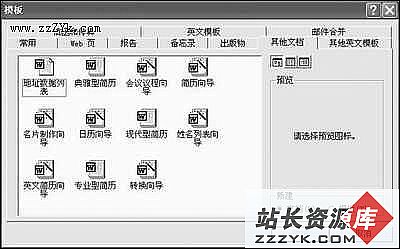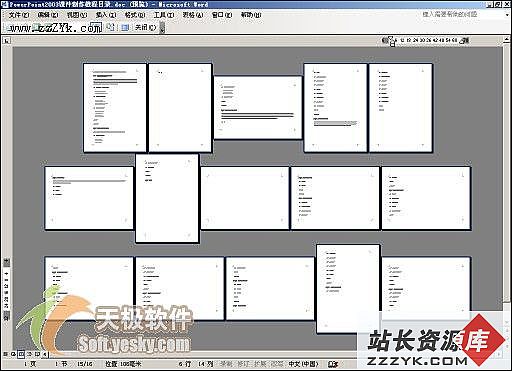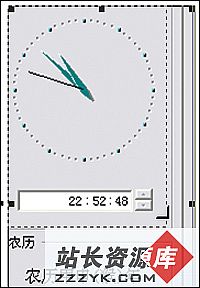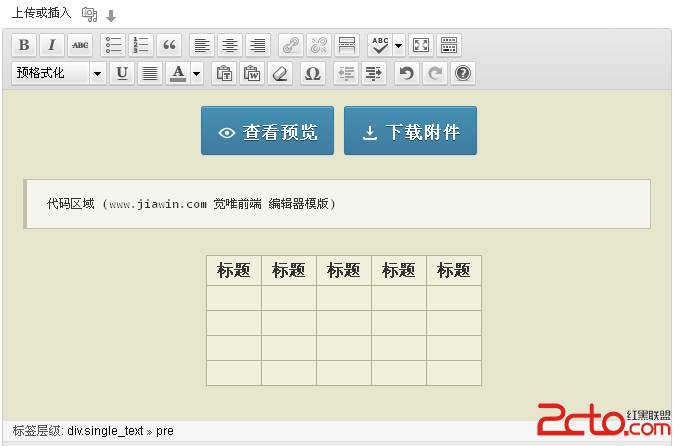开启邮件自动回复功能
A.产生原因
为了学习和交流电脑技术,笔者经常用电子邮件与网友联系。但由于工作挺忙的,不能保证每封邮件都能及时回复。出于礼貌考虑,笔者想:要是在收到邮件后先让电脑自动回复一封简单的邮件,等时间充足时再正式回复,那岂不是能充分体现我的礼貌与诚意吗?
B.针对不同软件
于是笔者对经常使用的邮件收发程序Foxmail5.0和MS Outlook 2002进行了一番研究,发现它们都具备这样的功能。下面笔者就两种软件的设置方法分别进行叙述。
Foxmail篇
要想在Foxmail5.0中实现邮件的自动回复,需要用到“邮件过滤器”功能。该功能可以帮助用户完成一系列的自动操作,例如:可以将收到的某个邮件自动保存到某个指定的邮箱目录中,或者针对某些符合判断条件的邮件自动进行回复等操作。
我们的目的是实现邮件的自动回复,因此只需对“过滤器管理器”进行一些必要的设置就能达到此目的。
设置步骤如下:
1、 依次单击“帐户→过滤器”,打开“过滤器管理器”对话框。
2、 单击“新建”按钮,对话框右边即可出现设置选项。设置选项分为条件和动作两部分,也就是说经过设置某些条件,过滤器会自动地将满足这些条件的邮件执行相应的动作。
例如我们要设定一个“自动回复所有邮件”的过滤器,应该在“应用于”复选框中勾选“来信”,将第一个“条件”项目中的参数依次设定为“邮件大小”、“大于”、“0”(其中“大于”是自动设定的),第二个条件不必理会(图1)。
图1 选择条件然后切换到“动作”标签,勾选“自动回复”选项。这时我们可以发现对话框的顶部又多了一个“回复模板”标签。单击“自动回复”选项右侧的“模版”按钮,将原模板内容改为您自己的内容,最后单击“确定”按钮(图2)。
经过上面一番设置,就可以对该账户收到的所有来信进行自动回复了。
图2 回复摸版下篇
Outlook篇
在Outlook中实现邮件自动回复的思路和Foxmail是一样的,只是Outlook采用的是设置“规则”的方法。我们可以通过“规则向导”来设置“自动回复”的规则,具体步骤如下:
1、 依次单击“工具→规则向导”,(注:如果未使用过此功能,系统会要求插入安装光盘进行配置),打开“规则向导”对话框,并且需要在“将更改应用于此文件夹”选项中选择应用此规则的收件箱。
2 、 单击“新建”按钮,在新对话框中首先点选“由空白规则开始”,然后选中“邮件到达时检查”,并单击“下一步”按钮(如图3)。
图3 规则定义3、 勾选“想要检测何种条件”项目中的“大小 在特定范围内”,然后单击“规则说明”项目中带下划线的部分“在特定范围内”(如图4),将“邮件大小”设定为“至少0K,至多999999K(最大值)”,依次单击“确定→下一步”按钮。
图4 指定大小4、 勾选“如何处理该邮件”项目中的“用特定模板答复”,然后单击“规则描述”项目中带下划线的部分“特定模板”(如图5)。在“选择答复模板”对话框中选中标准模板“mail”,并依次单击“打开→下一步→下一步”按钮。最后为该规则指定一个名称“邮件自动回复”并单击“完成→确定”按钮完成设置。
图5 特定摸版C.结尾
接下来的时间里就来享受一下邮件自动回复带给你的便利吧!